
|
|
|
テーマ:たわごと(26888)
カテゴリ:ちょこっとずつ進化~~;
はーい、とっても勉強になりました(~~)/
Photoshopとか使わなくても、エクセルでも背景を消して 写真の人物だけ切り抜くことが出来るんですねー。 そんでもって、合成写真とかもできるのねー。 とっても目からウロコな箱入り主婦nekoです。こんばんは(~~)/ 写真から人物を切り抜く方法を検索をするとPhotoshopとかの情報が多くて 箱入り主婦nekoも無料でダウンロードできたPhotoshopも一応持ってるけど Photoshopって、イマイチ使い方がわからんのんですよ~~; 初心者の箱入り主婦nekoにとっては、 なんか敷居が高くてめんどくさーいっ感じ(>、<;)デキヌ ワカラヌ もっとざっくりでいいから、超簡単に画像を切り抜く方法がないものか??? と言うのも、マイナンバー制度になって、個人カードって言うのがあるでしょ? うちのおっさんが、通知カードじゃなんも役に立たんから マイナンバーの個人カードを箱入り主婦neko家族全員作るってやたら張り切ってまして それぞれパスポートサイズの縦4.5cm×横3.5cmの写真を用意しろって言うのね。 もちろん、箱入り主婦nekoの父のと、うちのおっさんの両親の分もです。 となると、7人分! もし、写真屋さんに行って証明写真を作って貰うとなると結構な金額となります~~; お店の横などに設置されている証明写真機(証明写真ボックス)でも、まぁまぁなお値段。。。 ましてや、施設に入居している車いすの箱入り主婦nekoの父や、うちのおっさんの義母を 施設まで迎えに行って、連れて行って撮影して送って帰るのは大変・・・~~; でも! その点は、箱入り主婦nekoはせこいので、ちゃーんと家でも簡単にPCでできる 無料のソフトを使わせて頂いてるので、使える写真さえあればなんとかなるんです でも、デジカメで撮影しても、照明の加減で微妙に影が出来てしまってたり、 背景を無地っぽく撮ろうとしても、 施設で父や義母、義父の写真を撮ったら、枕や毛布とかスイッチとか写っていたりとかするし==; でもそれでもなんとか、そんな余計な物を消して人物だけ切り取る方法はないものか??? 箱入り主婦neko自身も 写真屋さんに行って証明写真を作って貰うと悲しい結果が多く・・・ こんな顔してるんだ、ワタシ そんでも、人さま、それもプロに撮って貰ったス写真ですから 悲しい結果のありのままの自分の写真数枚の中から選ばないといけないし・・・ お店の横などに設置されている証明写真機(証明写真ボックス)で撮るにしても 出来上がった証明写真に こんな顔じゃアカンやろーっ てな感じで、もいちど撮り直してみても同じ顔(泣)結局は無駄な出費と相成るのでありますよね。 ならば、なんとかかろうじて写りのいい手持ちの写真を使いじゃあーりませんか! 昨年の免許更新の時、そのなんとかかろうじて写りのいい手持ちの写真を使って 家でダウンロードしなくてOKな無料のソフトで証明写真を作って持って行ったんですが 微妙に影が映ってるからダメだって言われて、泣く泣く写真屋さんに行ったのね。 だから・・・ 今回は、その影だけ消して人物だけ切り取って証明写真を作ってみたいっ! なんとかいい方法はないものか??? ってな超前置きの長い話となりましたが~~; 検索した結果、ザックリとだったらエクセルでも出来るみたいなんですね えっ?あんだけ悩んだのにこーんなに簡単に出来るのん? そう、なんと【Office 2010】から追加された機能《背景の削除》を使うと 対象物だけをくり抜いたようにすることができるようになってたのねーっ 《背景の削除》は、Word、Excel、PowerPointで使用できるのね。 なんじゃそりゃですよ~~ そんな便利な機能があるなんてちーっとも知らなかった箱入り主婦nekoなのだわ。 後で調べたら、 ここのサイトさんにに詳しく載ってました(~~)→【初心者のためのOffice講座】 もっと早く知ってたら、もっとちゃんとした証明写真が出来てたかもですね==; ちなみに・・・ そんなんちゃんとした方法を知らずに自己流で写真を切り抜いて証明写真を作った方法は ●エクセルを開いて、写真を「挿入」→「図」で貼りつける。 (コピーで貼り付けちゃダメなんだって。) ●貼り付けた写真をクリックすると図ツールが出るので、「背景を削除」をクリック♪ ●おおまかにいらない部分が、むらさき色で表示されるんで 「削除する領域としてマーク」と「保持する領域としてマーク」のところを ポチポチクリックしながら、 いる部分だけ残すようにする。 ●終わったら「変更を保持」をクリックすると、むらさき色の部分は透明になり見えなくなる。 ●画像をクリックしてコピーして、【ペイント】を開いて貼り付ける ●背景の色を明るめなグレーにする。 ●名前と付けて保存する。 ( jpgで保存しました。) ●ネットで【Free DPE】さんのサイトを開く (デジカメやスマートフォンで撮影した写真を、無料で証明写真に加工できるサイトさんです♪) ●ここで、さっき保存しといた写真画像を選択して、あとはサイズを選んで、調整するだけ♪ ●[証明写真を作成する]をクリックすると出来上がり♪ ●ダウンロードされたのを印刷しておしまい(~~)/ 【Free DPE】さんのサイトさんってホント便利なんですよー♪♪♪ ソフトをインストールしなくていいし、すぐ使えて、あっという間に出来るのね~~ こーんな感じで証明写真が出来るので、あとはチョキチョキ切るだけであります~~ 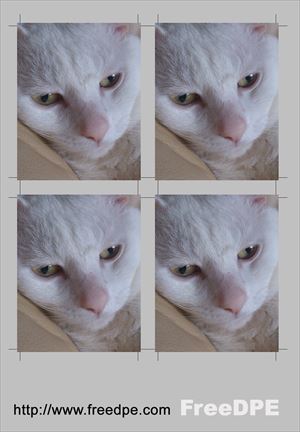 ほんと、こーんな感じで、エクセルで、この写真とこの写真を使って   こーんな合成写真が、あっと言う間にできるなんて・・・  なんか、とっても感激です(~~)/ もっと、じっくり【初心者のためのOffice講座】さんのサイトさんを読んでお勉強したら、 もっとちゃんとした合成写真が箱入り主婦nekoにも出来るかもですね(~~)/ でも、もうそういうことが出来ることが分かっただけでラッキー♪ あとは、箱入り主婦nekoがザックリ作ったマイナンバー用の証明写真で 無事申請を通るのを祈るのみであります(ー||ー)ナムナム
お気に入りの記事を「いいね!」で応援しよう
Last updated
2016.01.13 00:12:23
コメント(0) | コメントを書く
[ちょこっとずつ進化~~;] カテゴリの最新記事
|